
Објављено

Иако би требало да остане омогућено већину времена, може доћи време када ћете морати да онемогућите функцију Финд Ми иПхоне. Ево како.
Ако желите могућност да лоцирате свој изгубљени или нестали иПхоне, иПад, Аппле Ватцх или АирПодс, пожелећете да укључите Финд Ми иПхоне одлика. Међутим, могу доћи ретке прилике када то желите онемогућите Финд Ми иПхоне.
Док се чува Финд Ми У већини случајева је неопходно, можда ћете морати да га искључите када носите телефон или таблет на поправку, продају или поклон некоме.
Без обзира на разлог због којег желите да га искључите, у овом чланку ћемо вам показати како.
Зашто би требало да онемогућите Финд Ми иПхоне?
Функција Финд Ми је суштински део иОС искуства. Омогућава вам да пронађете свој уређај ако га изгубите у аутомобилу или испод јастука на каучу. Такође може да пронађе ваш уређај и пружи његову локацију на мапи и даљински избрише ваше податке ако је украден,
Важно је напоменути да када омогућите Финд Ми иПхоне, требало би да га држите укљученим, осим у неколико ситуација када га можете безбедно искључити. На пример, ако га однесете у Аппле Сторе на одржавање или поправку. Аппле ће тражити да га искључите у тим ситуацијама.
Ако продајете или поклањате свој иПхоне, најбоља је пракса да онемогућите ову функцију пре него што прођете кроз кораке за ресетујте свој иПхоне или иПад. То ће омогућити следећем власнику да га постави као потпуно нови уређај.
Како онемогућити Финд Ми иПхоне
Искључивање функције Финд Ми иПхоне на телефону или таблету је једноставно и захтева само неколико додира на екрану.
Да бисте онемогућили Финд Ми на иПхоне-у или иПад-у:
- Изаберите Подешавања икона на почетном екрану.
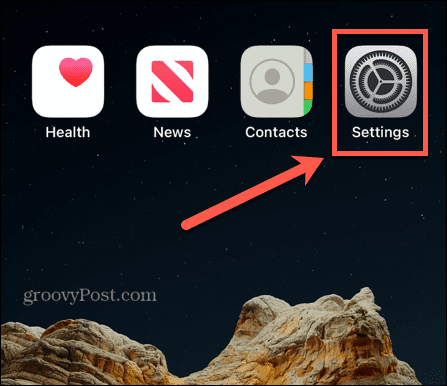
- Додирните своје име на врху следећег екрана.
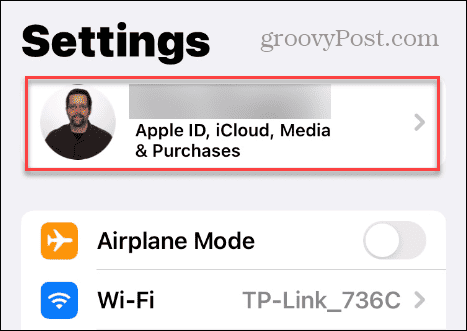
- Превуците надоле и изаберите Финд Ми опција из Аппле ИД екран.
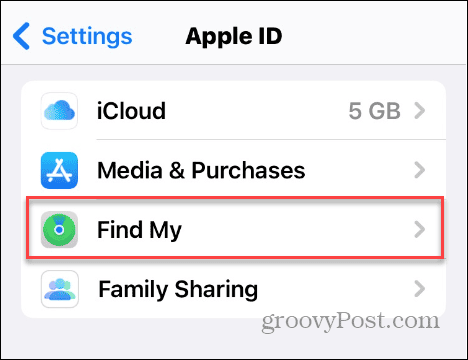
- На Финд Ми екран, додирните Финд Ми иПхоне из менија.
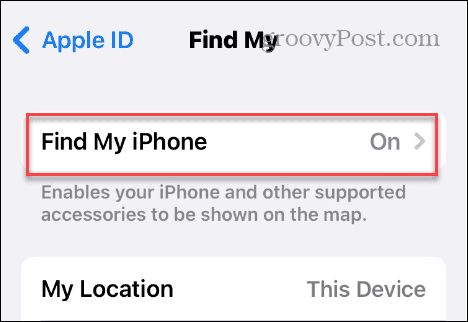
- Искључите Финд Ми иПхоне укључите следећи екран и унесите свој Лозинка за Аппле ИД да провери радњу.
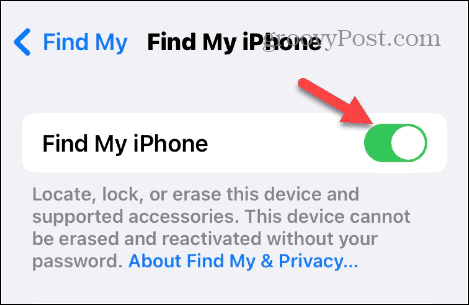
Како онемогућити Финд Ми иПхоне са ПЦ-а или Мац-а
Ако продајете или поклањате иПхоне или иПад, можете даљински да га обришете, а затим да онемогућите Финд Ми са уређаја или рачунара.
Имајте на уму да ћете можда морати прво да обришете телефон или таблет, па користите ову опцију само ако вам подаци или уређај више нису потребни.
Да бисте онемогућили Финд Ми са рачунара:
- Покрените претраживач на свом Мац-у или ПЦ-у, идите на иЦлоуд.цом, пријавите се са својим Аппле ИД, и изаберите Финд Ми од Аппс мени.
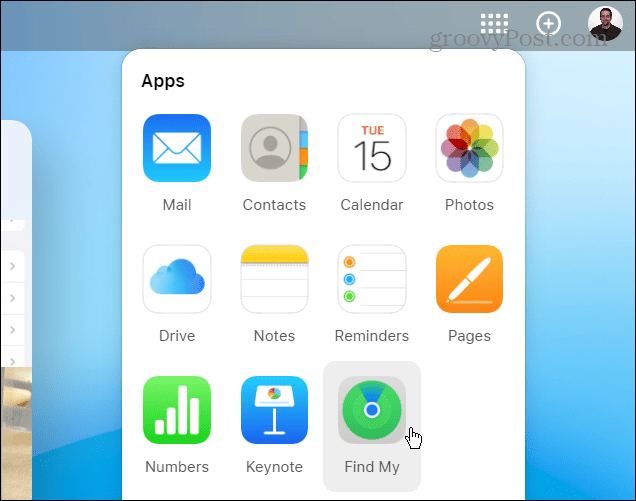
- Кликните Сви уређаји падајућем менију, изаберите уређај који треба да обришете и онемогућите функцију Финд Ми.
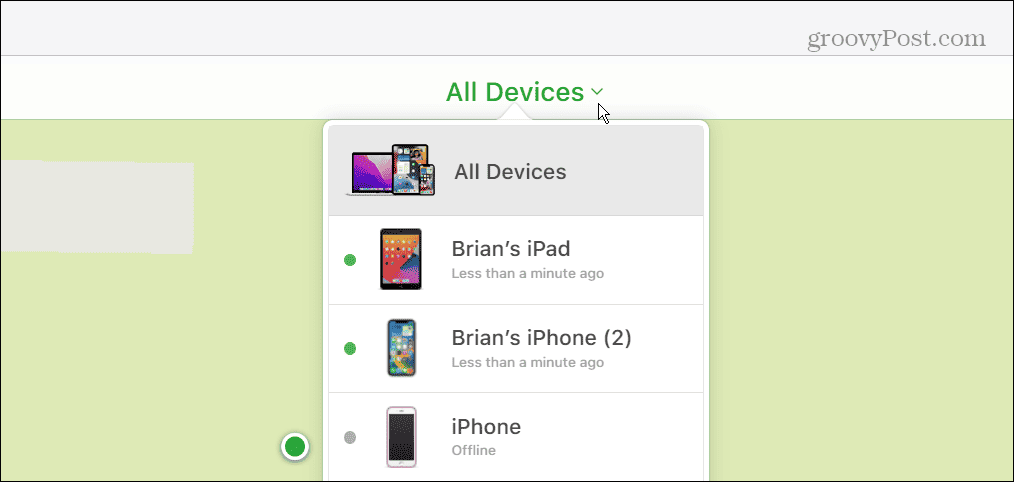
- Изаберите Уклони са налога на следећем екрану.
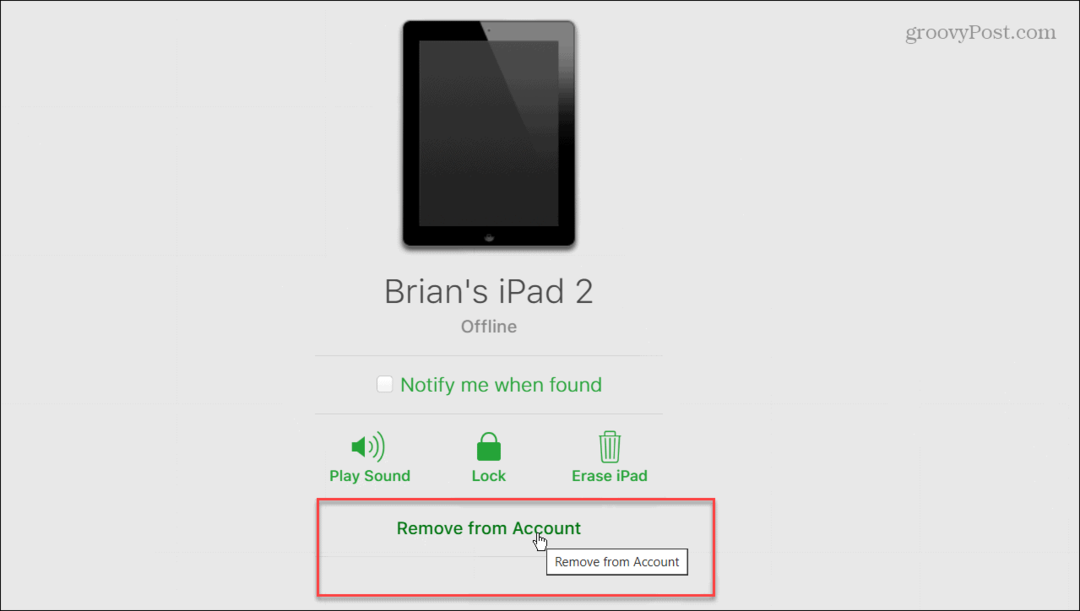
- Кликните Уклони дугме када се појави порука за верификацију.
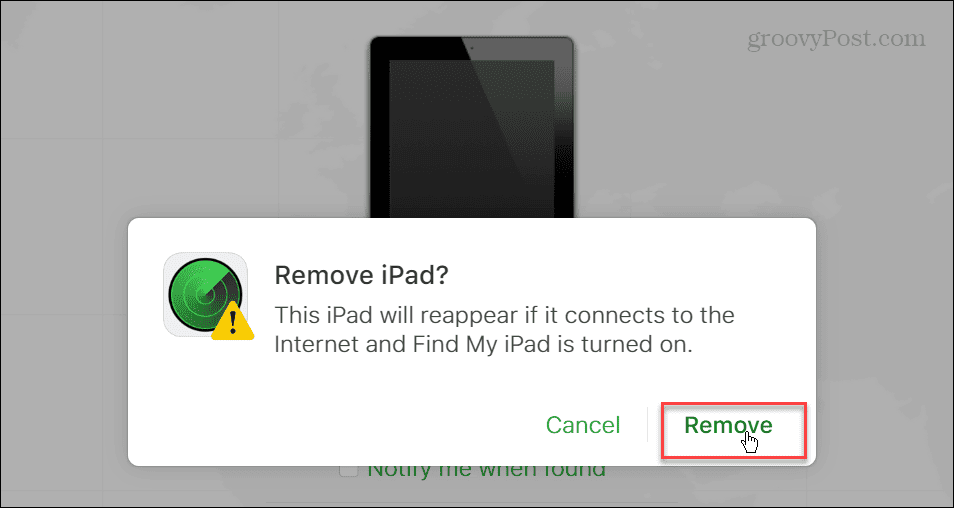
- Унесите своју Лозинка за Аппле ИД када се то од вас затражи и кликните Уклони.

Када довршите кораке, иЦлоуд ће уклонити ставку са вашег Сви уређаји листа. Ако је иПхоне или иПад већ продат или поклоњен, можете очистити листу старих уређаја ради лакшег управљања.
Ако још увек нисте ресетовали одређени уређај, потребно је да га обришете кликом на Обриши дугме и уклоните га са свог налога.
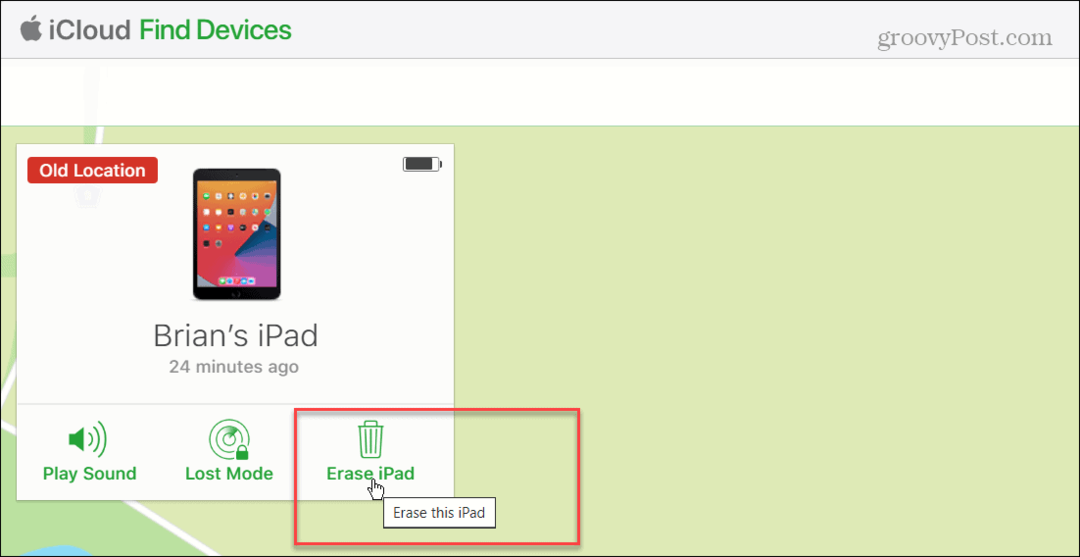
Управљање вашим иПхоне-ом или иПад-ом
Иако је најбоље да држите Аппле-ову функцију опоравка уређаја већину времена, понекад ћете морати да онемогућите Финд Ми иПхоне на свом иПхоне-у или иПад-у. Искључивање је једноставно помоћу горњих корака.
Функција Финд Ми није само за лоцирање вашег иПхоне-а или иПад-а. Можете га користити за праћење и пронађите нестале АирПодс или пронаћи а недостаје Аппле Ватцх. Још једна занимљива ствар је да је могуће користити Финд Ми иПхоне на Андроид за лоцирање ваших Аппле уређаја.
Поред даљинског лоцирања и брисања ваших података, можда ће вас занимати како да инсталирате Аппле-ов јавна бета верзија иОС-а на вашем иПхоне-у. Или, ако не можете да преузмете апликацију, можда ћете морати да поправите не може да се повеже са Апп Сторе грешком на вашем иПхоне-у.
